Stream pc-games op NVIDIA Shield TV via Steam Link

Het streamen van pc-games naar een NVIDIA Shield TV- apparaat is een van de vele functies van het apparaat, maar niet iedereen weet hoe het moet werken. We kunnen zeggen dat de taak veel eenvoudiger is dan sommigen misschien denken. Laten we eens kijken hoe Steam Link op een NVIDIA Shield TV- apparaat kan worden ingesteld en hoe een controller op de NVIDIA Shield TV kan worden aangesloten .
De gebruiker heeft eenvoudigweg de services van Steam Link nodig om het te laten werken, en zoals verwacht is een Steam-account nodig om gebruik te maken van de koppelingsfunctie. Onthoud nu dat er andere manieren zijn om pc-games naar NVIDIA Shield TV te streamen, maar we zullen ons voor dit specifieke artikel alleen concentreren op Steam Link.
Steam Link instellen op een NVIDIA Shield TV-apparaat
Als je geïnteresseerd bent in het streamen van al je indrukwekkende pc-games naar de NVIDIA Shield TV, dan raden we je aan de volgende stappen te nemen:
- Installeer Steam Link op uw NVIDIAa Shield TV
- Zoek naar een ondersteunde pc
- Maak verbinding met uw pc
Stream pc-games op NVIDIA Shield TV via Steam Link
1] Installeer Steam Link op uw NVIDIA Shield TV
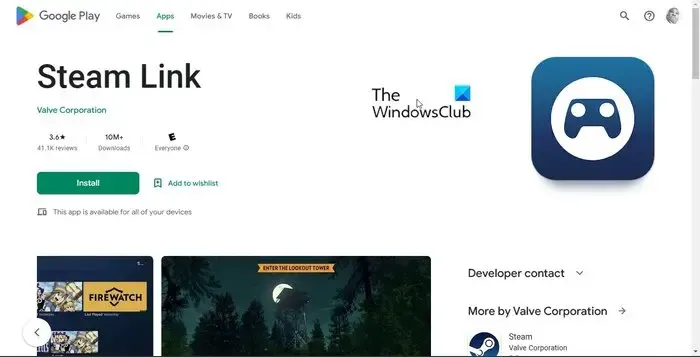
Het eerste dat een persoon moet doen om inhoud van zijn computer naar een NVIDIA Shield-tv te streamen, is de Steam Link-app installeren. We gaan uitleggen hoe u deze taak op de gemakkelijkst mogelijke manier kunt volbrengen.
- Start in de Google Play Store vanaf de NVIDIA Shield TV.
- Zoek vanaf daar naar Steam Link.
- Selecteer de juiste optie uit de lijst die voor u beschikbaar is.
- Tik op de knop Installeren om door te gaan met het downloaden en installeren van Steam Link op uw apparaat.
2] Zoek naar een ondersteunde pc
Na het installeren van de Steam Link-app op de NVIDIA Shield TV, is de volgende stap om de app te gebruiken om je computer te vinden.
- Begin met het starten van de app.
- Tik op de knop met de tekst Openen en selecteer vervolgens Toestaan.
- Zonder veel vertraging begint Steam Link te zoeken naar alle ondersteunde pc’s in uw netwerk waarop de officiële Steam-client draait.
3] Maak verbinding met uw pc
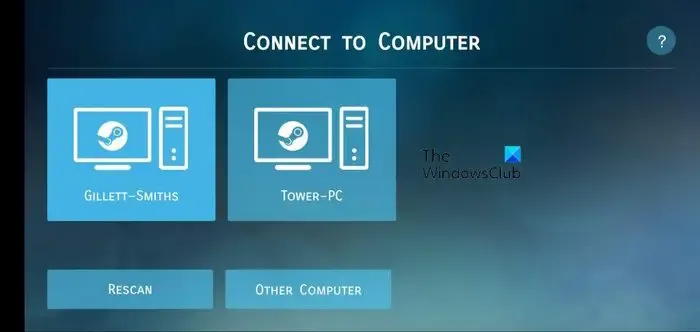
Dus, na het lokaliseren van de computer waarop de Steam-client is geïnstalleerd, is de volgende stap het overbruggen van de verbinding tussen de gaming-pc en de NVIDIA Shield TV. Laten we uitleggen hoe u deze taak zonder complexiteit kunt volbrengen.
- Selecteer eerst met welke ondersteunde computer u verbinding wilt maken.
- Kies vanaf daar de optie Start met spelen.
- Noteer de viercijferige pincode die verschijnt voor bewaring.
- Ga naar de computer waarmee u verbinding wilt maken en voer de viercijferige code in.
- Druk op de knop Bevestigen, en dat is alles. We zijn echter nog niet klaar, want er is iets heel belangrijks dat we moeten bespreken.
Een controller aansluiten op de NVIDIA Shield TV
Hier is het punt, het is niet mogelijk om pc-games zonder beperkingen naar de Shield TV te streamen als er geen controller in gebruik is. Het is gewoon wat het is, dus met dat in gedachten hebben we besloten om uit te leggen hoe je een Bluetooth-controller koppelt aan het apparaat. De oplossingen hier zouden een groot deel van degenen moeten helpen die het nog nooit eerder hebben gedaan.
- Open de Steam-client
- Open de Big Picture-modus
- Ga naar Afstandsbediening en accessoires
- Koppel een controller
1] Open de Steam-client
Als het gaat om het openen van de Steam-client, moet u de snelkoppeling vinden.
In de meeste gevallen is het beschikbaar via de desktop, maar het is ook te vinden op de taakbalk.
U kunt ook het Apps-menu controleren nadat u op de Start-knop hebt geklikt.
2] Open de Big Picture-modus
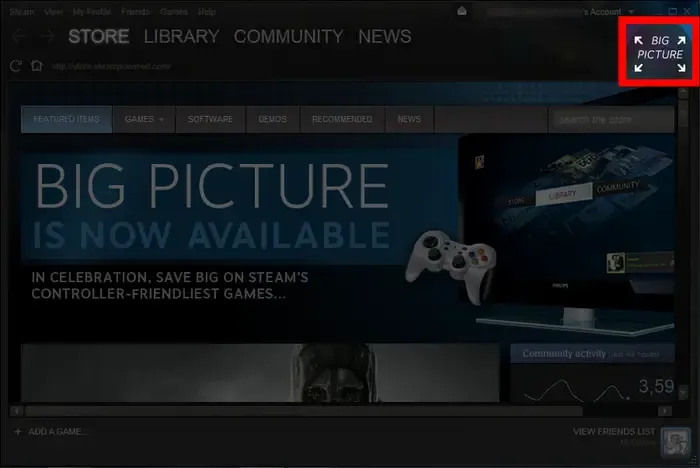
Om dit voor elkaar te krijgen, klikt u op het tabblad Weergave.
Van daaruit moet u nu onverwijld de Big Picture-modus selecteren.
Mogelijk wordt u gevraagd om de firmware bij te werken. Accepteer als dat het geval is.
Houd de Steam-knop op de controller ingedrukt om deze uit te schakelen.
3] Ga naar Afstandsbediening en accessoires
OK, je moet nu teruggaan naar de Nvidia Shield TV.
Navigeer daarna rechtstreeks naar het gebied Instellingen.
Zodra dat is gebeurd, selecteert u de optie Afstandsbediening en accessoires.
4] Koppel een controller
De volgende stap is om de koppelknop op de controller ingedrukt te houden.
Tik op de knop Bluetooth-accessoires toevoegen.
Kies uit de lijst met controllers degene waarmee u wilt koppelen met behulp van de Shield TV-afstandsbediening.
Selecteer Koppelen om het algehele proces te voltooien.
Nu kun je doorgaan en al je favoriete Steam-games streamen naar je Nvidia Shield TV-product.
Wat doet NVIDIA Shield TV?
Het idee achter de NVIDIA Shield TV is om het voor gebruikers mogelijk te maken videogames van hun pc naar het apparaat te streamen. Houd er rekening mee dat je de diensten van een GeForce GTX-kaart in je spelcomputer nodig hebt om te kunnen streamen.
Is de NVIDIA Shield TV niet meer verkrijgbaar?
Nee, de Shield TV is nog een dingetje, maar de GameStream-functie is er niet meer. Dat is echter geen probleem, aangezien het mogelijk is om al je games te streamen door Steam Link te gebruiken.



Geef een reactie